-
라즈베리파이 4 OMV 설치IOT나도 한번 해보자 2020. 1. 8. 13:25
진짜 몇달전만해도 라즈베리파이는 먹는건줄 알았다..
진짜 삽질의 삽질결과가 여기까지라는걸 다시한번 상기하고 나처럼 헤매지 말라고 이글을 쓴다.
1단계
준비물이야..
라즈베리파이 4
모니터
마이크로 hdmi 케이블
2a 급의 usb 충전기 와 c젠더
16g 이상의 micro sd 카드와 리더기
키보드
마우스
이렇게 준비가 되었다면
Teach, Learn, and Make with Raspberry Pi – Raspberry Pi
Our mission is to put the power of computing and digital making into the hands of people all over the world. Donate
www.raspberrypi.org
들어가셔서 부스터 라이트 버전을 다운받는다.


그런다음 에쳐 파일을 다운받는다.
아래사이트
balena - Home
Infrastructure to develop, deploy, and manage connected devices at scale
www.balena.io
이미지 파일을 sd카드에 풀어서 설치해주는 프로그램이다.
그런다음
https://www.sdcard.org/downloads/formatter/
SD Memory Card Formatter 5.0 for SD/SDHC/SDXC
The SD Memory Card Formatter formats SD Memory Card, SDHC Memory Card and SDXC Memory Card (respectively SD/SDHC/SDXC Cards) complying with the SD File System Specification created by the SD Association (SDA).
www.sdcard.org
sd카드포맷 프로그램도 다운 받는다.
그리고 md5 & sha 라는 파일을 다운받는다.
https://md5-sha-checksum-utility.en.lo4d.com/windows
md5-sha-checksum-utility.en.lo4d.com
파일을 실행시키고
file 란에 부스터 라이트 zip 파일을 지정하고

sha-256 항목을 카피한후
아래 hash 란에 붙여넣기를 한다.
그런다음 verify를 눌러서 match가 나오면 정상 파일로 보면 된다.
부스터 라이트 파일을 압축해제를 하면은

그림처럼 img 파일이 생성된다.
다음으로 sd카드 포맷 프로그램으로 포멧을 진행한다.
셀렉트 카드에 드라이브 설정후 볼륨 레이블은 빈칸으로 두고 퀵포맷을 한다.

포맷이 완료되면
에처파일을 실행시킨후

셀렉트 이미지에서 부스터 파일을 지정해주고 좀전에 포맷한 sd 카드를
sd카드리더기에 삽입한후 컴터 usb에 꽂아주면 자동으로 찾아준다.(셀렉트 타겟)
만약 못 찾으면 가운데 셀렉트에서 지정을 해주면 된다.
그런다음 플래시를 누르면 10분에서 30분정도 알아서 설치가 된다.
여기까지는 조금만 검색하면 바로 할수 있는것들이다.
문제는 omv 라는 프로그램인데
작년 중반까지는 프로그램을 서비스 해주다가 이제는 닫혔다..
부팅서비스를 안해주고 직접 설치를 해야한다.
썩을..이것때문에 반나절을 헤매였음
부스터 설치가 끝났으면
메모리카드 드라이버로 들어간후

새문서를 하나 만들어주는데 파일 이름은 ssh 로 해주면 된다.
여기서 중요한건 확장자를 없애한다. txt 확장가 있으면 안되니 폴더 옵션란에 들어가서 확장자를 보여지게한후
지우면 된다.
이제부터 본론으로 들어가서
라즈베리파이에 sd메모리카드를 꽂고 전원 c 케이블을 꽂아주고
hdmi단자도 꽂아주고 인터넷 케이블도 연결해야한다.
그런다음 전원을 키자
그럼 화면에서 뭔가 막 설치가 되고
login :
이게 뜬다. 그럼 여기서 pi 를 입력하고
패스워드는 raspberry 를 입력하면 된다.
두번째로 이더넷 케이블이 연결되어있으니 케이블의 ip주소를 알아야 한다.
상단 DOS창을 열고
hostname -I 로 입력을 하면 ip 주소가 나타난다.
ip주소를 메모해 놓고
다시 컴퓨터로 돌아와서 putty 파일을 설치한다.
라이트 버전이다보니 라파이에서 입력하는게 한계가 있고 결정적으로 omv를 직접 설치할수가 없다.
그래서 컴터로 원격조정을 해야한다.
https://www.chiark.greenend.org.uk/~sgtatham/putty/latest.html
Download PuTTY: latest release (0.73)
This page contains download links for the latest released version of PuTTY. Currently this is 0.73, released on 2019-09-29. When new releases come out, this page will update to contain the latest, so this is a good page to bookmark or link to. Alternativel
www.chiark.greenend.org.uk
컴터 윈도우 사양에 맞게 64bit 32bit 골라서 설치를 하면된다.
설치를 하면은

프로그램에서 host name란에
좀전에 메모를 한 ip주소를 기입하면은 라파이의 putty와 동일한 창이 생긴다.

그러면 라파이에서 했던것처럼
동일하게 id는 pi
패스워드는 raspberry로 입력을하면
로그인이 된다.
로긴이 되었으면 아래 명령어를 입력하고
sudo adduser pi ssh
설치가 완료되면
sudo apt-get update
이것도 입력하고
sudo apt-get upgrade
이것도 입력하면 된다. 중간에 메모리에 설치하냐고 하면 y 누르면 된다.
그리고 한참있다보면 q라는 문구가 보이는데 이때 q를 누르면 완료가 된다.
여기까지 되었다면 9부 능선을 넘은거다.
sudo reboot
다시 리부팅을 하고나면 컴터의 puuty 창을 닫고 다시 실행을 시킨다.
물론 로그인도 하시구요
그럼다음 아래 주소를 그대로 복사+붙여넣기해서 실행을 한다.
붙여넣기 방법은 ctrl+c 한다음 putty 창에서 마우스 우클릭하면 된다..이것도 알려주는이 없어 매번
명령어를 다 입력하는 수고를 했음
wget -O - https://github.com/OpenMediaVault-Plugin-Developers/installScript/raw/master/install | sudo bash
Adden-B-Installing_OMV5_on_an R-PI.pdf1.54MB혹시 몰라 설치 pdf 파일 메뉴얼을 첨부한다.
지금 내가 말하는것들은 다 여기 문서에 나와있는 것들이다.
설치를 다하면 이런 문구가 보일것이다.
pi@raspberry:~$
이게 보인다면 정상적으로 설치가 되었다는 뜻이다.
다시한번 리부팅
sudo reboot
를 하고 이제 컴터에서는 putty창을 닫고 라파이에 모니터에
wep site 어쩌고 저쩌고 오픈미디어 로 가라 라고 뜰것이다.
이제 마무리
다시 컴퓨터 주소창에 좀전에 ip주소를 입력을 한다.
그러면
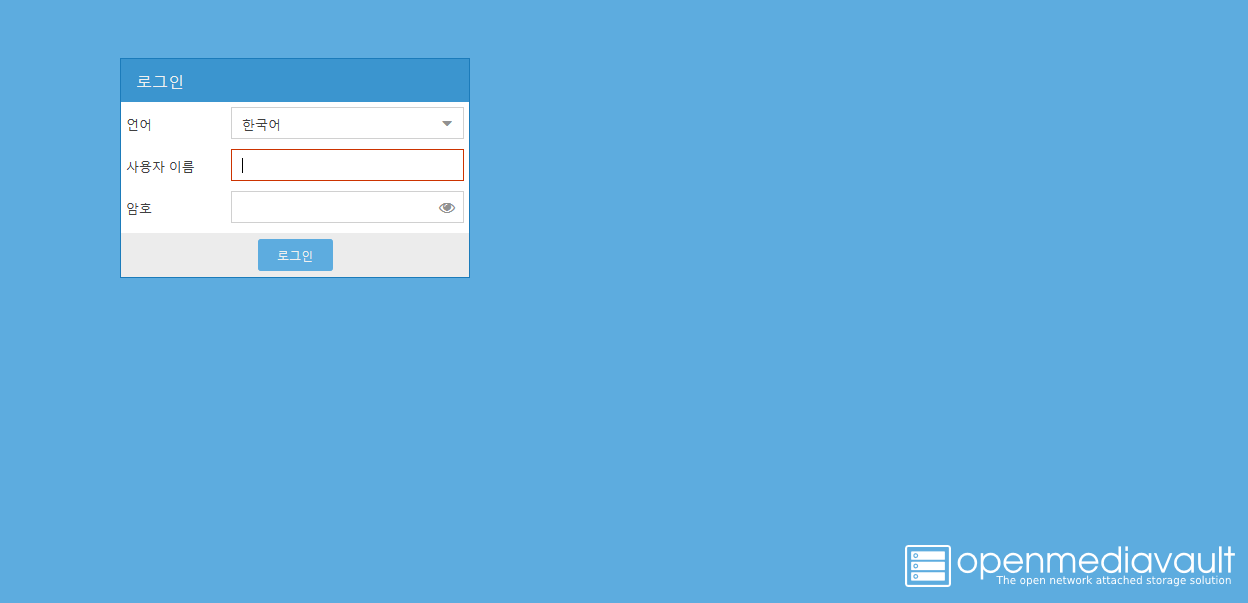
이런창이 보일것이다.
여기서 이름은 admin
암호는 openmediavault
그러면

이런창이 보일것이고 네트워크를 클릭한후 두번째 인터페이스를 클릭하고
추가하기에서 이더넷으로 클릭을 하면 아래 그림이 뜬다.

여기서 eth0을 입력하고
아래 method에서 dhcp로 설정을 바꿔주면은..
설치 끝!!!
나머지는...나도 모름 이제 해야함
728x90'IOT나도 한번 해보자' 카테고리의 다른 글
portainer로 GH-connector 설치하기(업뎃,2021.02.26) (11) 2020.02.19 라즈베리파이4 에 mi-connector 설치(업뎃2020.06.25) (12) 2020.02.13 smart 조명과 smart 스위치를 함께 적용하면 안됨 (0) 2020.01.07 식탁 밑에 모션 센서 달기 (2) 2019.12.19 nest 설치기 (2) 2019.12.16